SOLIDWORKS Composer高级教程
SOLIDWORKS Composer 产品说明书
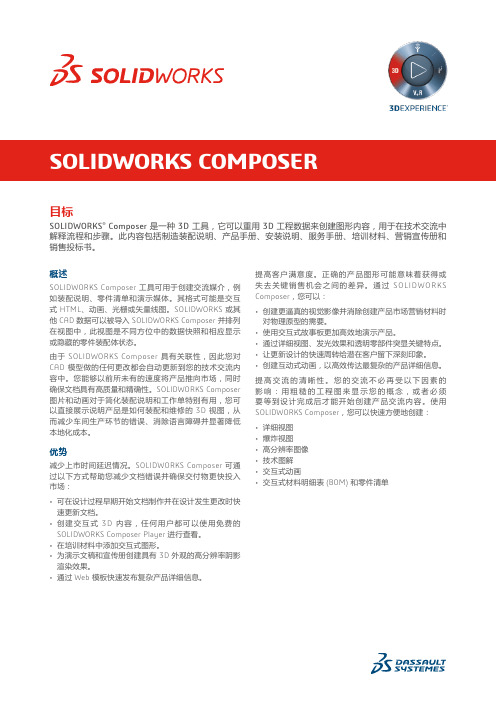
目标SOLIDWORKS® Composer 是一种 3D 工具,它可以重用 3D 工程数据来创建图形内容,用于在技术交流中解释流程和步骤。
此内容包括制造装配说明、产品手册、安装说明、服务手册、培训材料、营销宣传册和销售投标书。
概述SOLIDWORKS Composer 工具可用于创建交流媒介,例如装配说明、零件清单和演示媒体。
其格式可能是交互式 HTML、动画、光栅或矢量线图。
SOLIDWORKS 或其他 CAD 数据可以被导入 SOLIDWORKS Composer 并排列在视图中,此视图是不同方位中的数据快照和相应显示或隐藏的零件装配体状态。
由于 SOLIDWORKS Composer 具有关联性,因此您对CAD 模型做的任何更改都会自动更新到您的技术交流内容中。
您能够以前所未有的速度将产品推向市场,同时确保文档具有高质量和精确性。
SOLIDWORKS Composer 图片和动画对于简化装配说明和工作单特别有用,您可以直接展示说明产品是如何装配和维修的 3D 视图,从而减少车间生产环节的错误、消除语言障碍并显著降低本地化成本。
优势减少上市时间延迟情况。
SOLIDWORKS Composer 可通过以下方式帮助您减少文档错误并确保交付物更快投入市场:• 可在设计过程早期开始文档制作并在设计发生更改时快速更新文档。
• 创建交互式 3D 内容,任何用户都可以使用免费的SOLIDWORKS Composer Player 进行查看。
• 在培训材料中添加交互式图形。
• 为演示文稿和宣传册创建具有 3D 外观的高分辨率阴影渲染效果。
• 通过 Web 模板快速发布复杂产品详细信息。
提高客户满意度。
正确的产品图形可能意味着获得或失去关键销售机会之间的差异。
通过 SO LIDWO RKS Composer,您可以:• 创建更逼真的视觉影像并消除创建产品市场营销材料时对物理原型的需要。
• 使用交互式故事板更加高效地演示产品。
SOLIDWORKS Composer 3D 技术文档说明书

OBIETTIVISOLIDWORKS® Composer è uno strumento 3D che consente di riutilizzare i dati tecnici 3D per creare contenuti grafici in grado di spiegare processi e procedure all'interno delle comunicazioni tecniche. Questi contenuti includono istruzioni di assemblaggio per la produzione, manuali dei prodotti, istruzioni di installazione, manuali di assistenza, manuali per la formazione, brochure di marketing e offerte per le vendite.PANORAMICASOLIDWORKS Composer è uno strumento per la crea-zione di supporti per la comunicazione, quali istruzioni di assemblaggio, elenchi di parti e supporti di presen-tazione, che possono essere costituiti da pagine HTML interattive, animazioni, immagini rasterizzate o grafica vettoriale. I dati di SOLIDWORKS o di altre applicazioni CAD possono essere importati in SOLIDWORKS Composer e organizzati in viste costituite da istantanee dei dati dell'assieme con orientamenti e stati diversi, in cui le parti vengono mostrate e nascoste in base alle esigenze. Poiché SOLIDWORKS Composer è un software associa-tivo, è possibile aggiornare automaticamente i materiali di comunicazione tecnica con le modifiche apportate ai modelli CAD. Per la prima volta, potrete ridurre i tempi di realizzazione dei prodotti con la garanzia di avere sempre una documentazione accurata e di alta qualità. Gli ele-menti grafici e le animazioni di SOLIDWORKS Composer sono particolarmente utili nella semplificazione delle istruzioni di assemblaggio e degli ordini di lavoro. Potete visualizzare direttamente in 3D le modalità di assemblag-gio o riparazione del prodotto, riducendo la probabilità di errori in officina, eliminando le barriere linguistiche e riducendo notevolmente i costi di localizzazione. VANTAGGIRiduzione dei ritardi nel time-to-market. SOLIDWORKS Composer consente di ridurre gli errori nella documenta-zione e garantire la commercializzazione di tutti i materiali più rapidamente grazie ai seguenti vantaggi:• Creazione anticipata della documentazione durante il processo di progettazione e aggiornamenti più rapidi in caso di modifiche al progetto.• Creazione di contenuti 3D interattivi che chiunque potrà visualizzare con il software gratuito SOLIDWORKS Composer Player.• Aggiunta di elementi grafici interattivi ai materialidi formazione.• Creazione di rendering ombreggiati ad alta risoluzione e con effetti 3D per presentazioni e brochure.• Pubblicazione rapida online di dettagli dei prodotti complessi tramite modelli Web.Maggiore soddisfazione dei clienti. Una grafica di prodotto azzeccata può fare la differenza fra raggiungere l'obiettivo di vendita prefissato o mancarlo. Con SOLIDWORKS Composer è possibile:• Creare immagini più realistiche, eliminando la necessità di prototipi fisici durante la realizzazione dei materiali di marketing per il prodotto.• Illustrare in modo efficace i prodotti constoryboard interattive.• Evidenziare i principali elementi distintivi chiave con viste dettagliate, effetti di luce e componenti trasparenti.• Stupire i prospect visualizzando velocemente gli aggiornamenti dei progetti.• Creare animazioni interattive per rappresentare in modo efficace i dettagli più complessi del prodotto. Maggiore chiarezza nelle comunicazioni. Non è più necessario scendere a compromessi nella comunicazione, acconten-tandosi di disegni poco dettagliati per illustrare il concept o aspettando la fine del progetto per iniziare a creare i materiali di comunicazione del prodotto. Con SOLIDWORKS Composer, sarà possibile creare in maniera semplice:• Viste dettagliate• Viste esplose• Immagini ad alta risoluzione• Illustrazioni tecniche• Animazioni interattive• Distinte di materiali ed elenchi di parti interattivi3D EXPERIENCE platform migliora le applicazioni del marchio al servizio di 12 settori industriali ed offre un'ampia gamma di esperienze di soluzioni industriali.Dassault Systèmes, the 3D EXPERIENCE ® Company, mette a disposizione di aziende e persone universi virtuali in cui immaginare innovazioni per un mondo sostenibile. Le sue soluzioni leader a livello mondiale trasformano il modo in cui i prodotti vengono progettati, realizzati e gestiti. Le soluzioni collaborative di Dassault Systèmes promuovono l'innovazione sociale, aumentando le possibilità che il mondo virtuale migliori il mondo reale. Il gruppo offre valore a oltre 220.000 aziende di tutte le dimensioni e di tutti i settori industriali in oltre 140 Paesi. Per ulteriori informazioni, visitare il sito web /it .AmericheDassault Systèmes 175 Wyman Street Waltham, MA 02451 USAEuropa/Medio Oriente/Africa Dassault Systèmes10, rue Marcel Dassault CS 4050178946 Vélizy-Villacoublay Cedex FranciaDassault Systèmes Italia s.r.l.+39-049-8176400 ************************©2018 D a s s a u l t S y s t èm e s . T u t t i i d i r i t t i r i s e r v a t i . 3D E X P E R I E N C E , l 'i c o n a C o m p a s s , i l l o g o 3D S , C A T I A , S O L I D W O R K S , E N O V I A , D E L M I A , S I M U L I A , G E O V I A , E X A L E A D , 3D V I A , 3D S W Y M , B I O V I A , N E T V I B E S , I F W E e 3D E X C I T E s o n o m a r c h i c o m m e r c i a l i o m a r c h i r e g i s t r a t i d i D a s s a u l t S y s t èm e s , u n a "s o c i ét é e u r o p ée n n e " f r a n c e s e (r e g i s t r o d e l c o m m e r c i o d i V e r s a i l l e s n r . B 322 306 440), o d e l l e s u e c o n s o c i a t e n e g l i S t a t i U n i t i e /o i n a l t r i P a e s i . T u t t i g l i a l t r i m a r c h i s o n o d i p r o p r i e t à d e i r i s p e t t i v i p r o p r i e t a r i . L 'u s o d e i m a r c h i d i D a s s a u l t S y s t èm e s o d e l l e s u e c o n s o c i a t e è s o g g e t t o a l l a l o r o a p p r o v a z i o n e e s p l i c i t a p e r i s c r i t t o .FUNZIONALITÀSOLIDWORKS Composer• Le istruzioni di assemblaggio contengono informazioni aggiornate derivanti dagli ordini di modifica emantengono le informazioni di progettazione, riducendo i dubbi nell'officina e le incomprensioni dovute alle barriere linguistiche.• I manuali dei prodotti, le guide all'assistenza eall'installazione hanno sempre un aspetto professionale e vengono aggiornati a ogni modifica dei prodotti. Il risultato: riduzione delle chiamate all'assistenza ed elenchi parti sempre aggiornati.• I materiali di formazione vengono sviluppati in modo intelligente, su misura per gli utenti finali a cui sono destinati, consentendo di ridurre una curva di apprendimento altrimenti elevata.• I materiali di vendita e di marketing spiccano su quelli della concorrenza e rimangono sempre aggiornati a ogni modifica dei prodotti.• Le presentazioni di revisione dei progetti vengonorealizzate in modo semplice, per ridurre le incomprensioni e ottenere maggiore consenso.SOLIDWORKS Composer PlayerPiù che un semplice visualizzatore, SOLIDWORKS Composer Player consente:• Agli utenti finali di accedere ai contenuti grazie a questa utility gratuita.• Agli utenti dell'officina, ai clienti e ai partner di osservare il funzionamento del prodotto, le possibilità che offre e il modo in cui utilizzarlo con contenuti 3D interattivi.• Ai team di produzione di visualizzare come è assemblato il prodotto.• Ai rappresentanti del servizio clienti di seguire il processo di riparazione.• Ai clienti di osservare il prodotto in azione, ancora prima che venga realizzato.SOLIDWORKS Composer Player Pro• Creazione di demo personalizzate dei prodotti, contenuti interattivi e istruzioni di assemblaggio per consentire di comprendere rapidamente qualsiasi processo.• Varie funzioni, tra cui rotazione, zoom, animazioni e misurazioni, nonché la capacità di visualizzare le distinte materiali, in un ambiente in cui i diritti sono controllati dall'autore.• Visualizzazione di istruzioni interattive dettagliate senza alcuna interfaccia utente aggiuntiva.• Creazione di applicazioni personalizzate da distribuire internamente o sul sito Web mediante API (Application Programming Interface).SOLIDWORKS Composer Sync• Aggiornamento dei metadati, della geometria, delle distinte materiali e delle informazioni di produzione.• Automazione batch per gli output, conversione batch e aggiornamento.• Presenta un grande insieme di modelli.SOLIDWORKS Enterprise Composer Sync• Personalizzazione e integrazione con sistemi PLM (Product Lifecycle Management).• Importazione automatica in modalità batch di file 3D e pubblicazione del contenuto.• Automazione della creazione dei documenti in sistemi di flusso di lavoro esistenti.• Automazione della conversione dei documenti mediante un programma XML personalizzato.SOLIDWORKS Composer Check• Utilizzo del rilevamento delle interferenze statiche e dinamiche.• Funzioni di Controllo ingombro: test delle interferenze, test della distanza minima e controllo dell'ingombro.• Rilevamento delle collisioni interattivo per individuare le collisioni durante le animazioni.• Convalida delle procedure di assistenza e assemblaggio prima della commercializzazione dei prodotti.。
solidworks高级教程

solidworks高级教程SolidWorks是一款功能强大的三维建模软件,广泛应用于机械设计、产品设计以及工程设计领域。
对于那些想要使用SolidWorks进行更高级的操作和设计的用户来说,有一些重要的技巧和方法,可以提高工作效率和设计质量。
在本文中,我将分享一些SolidWorks高级教程。
首先,了解SolidWorks的快捷键是非常重要的。
通过使用快捷键,可以大大提高设计速度,并减少鼠标操作的次数。
在SolidWorks中有很多常用的快捷键,比如“Ctrl+C”和“Ctrl+V”用于复制和粘贴,以及“Ctrl+Z”用于撤消等等。
熟悉这些快捷键并灵活运用它们,可以使设计过程更加高效。
其次,学会使用实体模型和凸体模型工具。
在SolidWorks中,有多种建模工具可以用来创建实体模型和凸体模型。
学会使用这些工具,可以使你的设计更加灵活和精确。
比如,可以使用“特征”工具来创建具有复杂几何形状的零件,使用“草图”工具来绘制平面图形,再利用“修剪”和“合并”操作来创建一个完整的实体模型。
其次,熟悉装配和约束的操作。
装配和约束是SolidWorks中非常重要的功能,可以将多个零件组装到一起,并确保它们能够正确地相对于彼此移动。
在装配时,需要使用约束工具来定义零件之间的关系,比如平行、垂直和共面等。
熟练掌握这些操作,可以确保装配的准确性和稳定性。
另外,了解SolidWorks中的渲染和动画工具也是必不可少的。
通过使用渲染工具,可以将设计以逼真的方式呈现出来,并使之更具吸引力。
通过使用动画工具,可以创建动态模拟,展示设计的功能和运行方式。
这些工具不仅可以帮助设计师更好地展示自己的设计,还可以用于展示给客户或团队。
最后,学会使用SolidWorks中的分析工具。
SolidWorks提供了多种分析工具,比如应力和变形分析,可以帮助设计师评估设计的强度和可靠性。
使用这些工具,可以发现设计中的潜在问题并进行修正,从而提高设计的质量和性能。
Solidworks 高级应用教程2020

版本2020 主要针对学生,上班族,有需要的工作者Solidworks 高级应用教程第一章高级草图设计1.草图环境设置:1.1.草图环境中工具按钮的定制:首先要进入草图环境—打开菜单栏中的工具—选择自定义设置,通添加命令可以直接从‘草图’中拖拽想要的快捷键到草图工具栏中。
此方式对于‘特征’,‘曲面’等工具栏都适用。
1.2.几何关系的捕捉:通过菜单栏中的工具选择‘选项’打开显示出‘系统选项’,选择草图中的几何捕捉,设置相应的选择。
2.草图的绘制:2.1.样条曲线:在草图环境下打开样条曲线工具栏,绘制样条曲线,添加控制点,删除控制点。
2.2.套盒样条曲线:可以对多条曲线进行套合,形成单一的样条曲线。
2.3.简化样条曲线:通过对样条曲线简化,减少样条曲线上的型值点,提高样条曲线的平滑度。
2.4.添加控制:在2020版中对样条曲线添加控制(相切)(曲率),要先激活相应的控制功能,在选项—>草图中激活相切和曲率控制功能。
2.5.修改样条曲线:1.直接拖动样条曲线上对应的点。
2.拖动控制多边形上的控标。
(打开显示样条曲线控制多边形)3.选择样条曲线上的控标及造作特定的控标。
2.6.抛物线的绘制:a.先确定抛物线的焦点,指定抛物线的顶点,最后给定起始的端点和终止的端点。
2.7.转折线的绘制:a.转折线的操作对象必须为直线;即在已有的直线上添加一个凸起的或凹下的部分特征。
2.8.构造几何线:辅助类线:主要1.可以通过实线直接转化成构造几何线。
2.可以通过直线中的选择直接画出。
2.9.派生草图:将零件或装配体的一个草图复制到该零件或装配体的另外一面。
派生草图和原草图有相同的特性(父子关系),对原草图进行的修改会同步到派生草图上。
而派生草图中不能添加或删除任何草图实体,即其是一个单一的实体。
派生草图:按住ctrl键找到派生的基准面。
删除派生草图:通过直接在派生草图上右击,既有解除派生。
2.10.从选择生成草图:使用从选择生成草图的工具绘制草图与原草图自动解除了父子关系,可以对对草图进行编辑。
3DVIA_Composer进阶
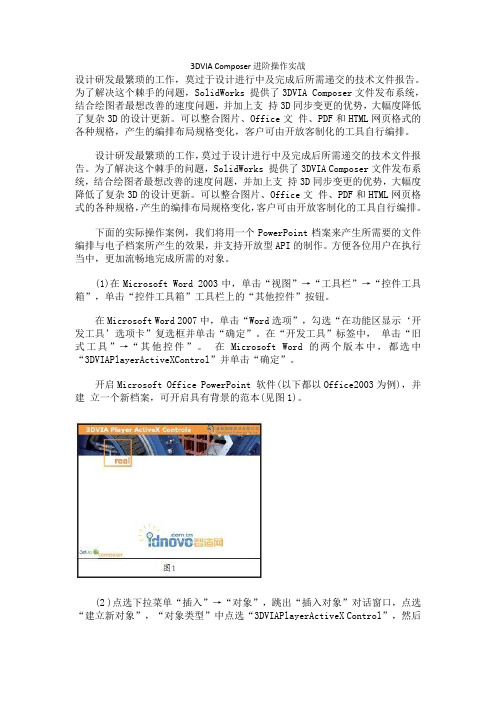
3DVIA Composer进阶操作实战设计研发最繁琐的工作,莫过于设计进行中及完成后所需递交的技术文件报告。
为了解决这个棘手的问题,SolidWorks 提供了3DVIA Composer文件发布系统,结合绘图者最想改善的速度问题,并加上支持3D同步变更的优势,大幅度降低了复杂3D的设计更新。
可以整合图片、Office文件、PDF和HTML网页格式的各种规格,产生的编排布局规格变化,客户可由开放客制化的工具自行编排。
设计研发最繁琐的工作,莫过于设计进行中及完成后所需递交的技术文件报告。
为了解决这个棘手的问题,SolidWorks 提供了3DVIA Composer文件发布系统,结合绘图者最想改善的速度问题,并加上支持3D同步变更的优势,大幅度降低了复杂3D的设计更新。
可以整合图片、Office文件、PDF和HTML网页格式的各种规格,产生的编排布局规格变化,客户可由开放客制化的工具自行编排。
下面的实际操作案例,我们将用一个PowerPoint档案来产生所需要的文件编排与电子档案所产生的效果,并支持开放型API的制作。
方便各位用户在执行当中,更加流畅地完成所需的对象。
(1)在Microsoft Word 2003中,单击“视图”→“工具栏”→“控件工具箱”,单击“控件工具箱”工具栏上的“其他控件”按钮。
在Microsoft Word 2007中,单击“Word选项”,勾选“在功能区显示‘开发工具’选项卡”复选框并单击“确定”。
在“开发工具”标签中,单击“旧式工具”→“其他控件”。
在Microsoft Word的两个版本中,都选中“3DVIAPlayerActiveXControl”并单击“确定”。
开启Microsoft Office PowerPoint 软件(以下都以Office2003为例),并建立一个新档案,可开启具有背景的范本(见图1)。
(2 )点选下拉菜单“插入”→“对象”,跳出“插入对象”对话窗口,点选“建立新对象”,“对象类型”中点选“3DVIAPlayerActiveX Control”,然后“确定”(见图2)。
SOLIDWORKSComposer反转关键帧实现产品安装过程操作视频

SOLIDWORKSComposer反转关键帧实现产品安装过程操作
视频
◘后台回复”反转关键帧“,获取本期操作视频内的模型源文件
SOLIDWORKS Composer 是一款被用来制作交互式产品说明书的工具,可以帮助我们对产品设定精确的机构动画,并能根据材质生成一定细节的渲染图像。
今天我们主要向大家讲解的是,利用SOLIDWORKS Composer 关键帧反转实现产品动态的安装。
一般情况下,SOLIDWORKS Composer的操作过程是先将SOLIDWORKS文件导入到软件中,然后进行动画制作。
因为SOLIDWORKS 文件是已经完成的模型,所以模型是已经完整的存在,如果将零散的零件导入SOLIDWORKS Composer的话,会因为装配不方便导致动画制作产生很大麻烦。
所以我们要实现安装过程,最好的方法是:先将完整模型导入,然后拆解,然后反转拆解过程,就可以实现安装过程了。
利用【反转时间轴】的选项,可以将已经正向的拆解过程变成安装过程。
我们还可以删除掉之前的删除过程,直接形成安装的状态,大家可以通过下面的视频文件学习。
SWcomposer软件技巧1
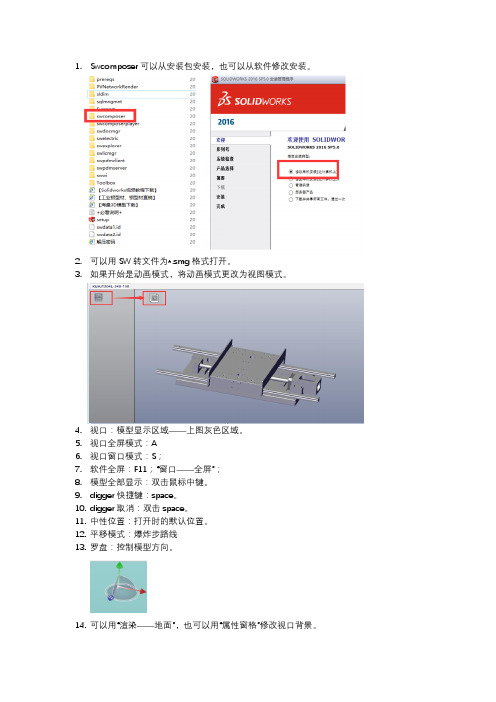
1.Swcomposer可以从安装包安装,也可以从软件修改安装。
2.可以用SW转文件为*.smg格式打开。
3.如果开始是动画模式,将动画模式更改为视图模式。
4.视口:模型显示区域——上图灰色区域。
5.视口全屏模式:A
6.视口窗口模式:S;
7.软件全屏:F11;“窗口——全屏”;
8.模型全部显示:双击鼠标中键。
9.digger快捷键:space。
10.digger取消:双击space。
11.中性位置:打开时的默认位置。
12.平移模式:爆炸步路线
13.罗盘:控制模型方向。
14.可以用“渲染——地面”,也可以用“属性窗格”修改视口背景。
15.创建视图:
16.双击视图
更新视图方式右击视图(如图1)
单击红点相机缩略图。
(如图2)
视图1视图2
17.“窗口”菜单下,右键空白处,都可调出所需窗格。
17.提升性能:(1)隐藏零部件:tab
(2)取消零部件勾选(如图)
18.SWcomposer移动旋转方式和SW一样。
可以在“文件——首选项”里更改操作方式。
19.可以在视口空白右键,也可以在“变换”中使模型回复至中性位置。
20.“对齐照相机”里有6个视角,和4个轴测视角。
21.
,。
SWcomposer软件技巧1
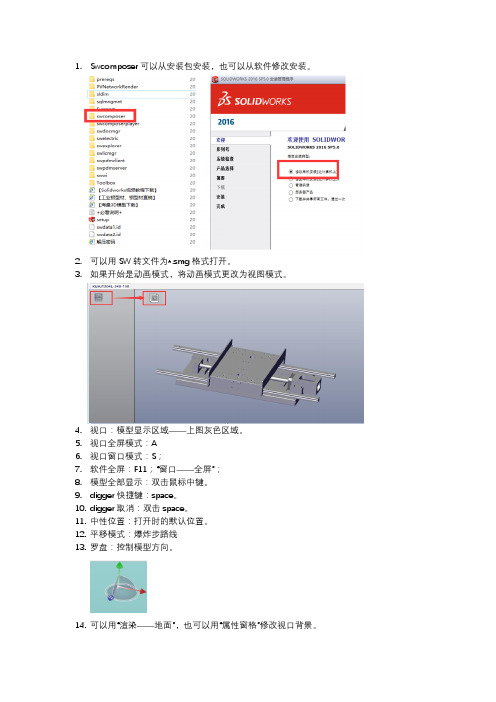
1.Swcomposer可以从安装包安装,也可以从软件修改安装。
2.可以用SW转文件为*.smg格式打开。
3.如果开始是动画模式,将动画模式更改为视图模式。
4.视口:模型显示区域——上图灰色区域。
5.视口全屏模式:A
6.视口窗口模式:S;
7.软件全屏:F11;“窗口——全屏”;
8.模型全部显示:双击鼠标中键。
9.digger快捷键:space。
10.digger取消:双击space。
11.中性位置:打开时的默认位置。
12.平移模式:爆炸步路线
13.罗盘:控制模型方向。
14.可以用“渲染——地面”,也可以用“属性窗格”修改视口背景。
15.创建视图:
16.双击视图
更新视图方式右击视图(如图1)
单击红点相机缩略图。
(如图2)
视图1视图2
17.“窗口”菜单下,右键空白处,都可调出所需窗格。
17.提升性能:(1)隐藏零部件:tab
(2)取消零部件勾选(如图)
18.SWcomposer移动旋转方式和SW一样。
可以在“文件——首选项”里更改操作方式。
19.可以在视口空白右键,也可以在“变换”中使模型回复至中性位置。
20.“对齐照相机”里有6个视角,和4个轴测视角。
21.
,。
3DVIAComposer入门手册中文版
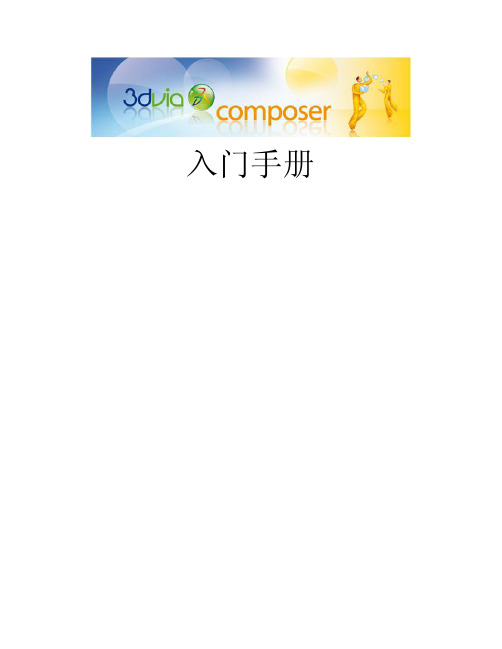
V1.0
16/36
3DVIA Composer - 入门手册
可视化过滤器、渲染模式、可视化层级 可视化
渲染
1 客户区内显示全部目标/模型 2 客户区内仅仅显示选定目标/模型 3 显示选定目标/模型,其它为 ghost 模式 4 隐藏选择 5 显示选择 6 选择为 ghost 7 反转全部可见目标/不可见的可见性 8 颠倒全部可见目标/ghost 的可见性 9 显示/不显示协同目标(圈阅、文本) 10 载入构造、动画和 LOD 集成树中可见的全部元素
14
定向放大
14
如何使用 Digger
15
可视化过滤器、渲染模式、可视化层级
17
标记
18
注释
20
尺寸标注
21
关联路径
22
分解图
23
横截面
24
构形
26
发布
28
设置
29
如何创建简单动画
31
如何创建高级动画
32
纹理
34
快捷键
36
V1.0
2/36
3DVIA Composer - 入门手册
入门手册概述 本入门手册的目标是帮助用户熟悉 3DVIA Composer 软件。 如需更多信息,请用在线帮助。 本手册涉及软件的基本功能: ·可视化 ·围绕 CAD 和多媒体模型运动 ·物体移动 ·动画简介 ·纹理映射
V1.0
10/36
3DVIA Composer - 入门手册
旋转卷
模型在摄像头和场景中心的拉伸轴线上旋转(像轧制平面),旋转轴等同于视
轴
步骤
序号 操作
1
选择旋转工具模式(单击)
SOLIDWORKSComposer关键帧-制作动画的利器

SOLIDWORKSComposer关键帧-制作动画的利器SOLIDWORKS Composer是专业的SOLIDWORKS及3D文件处理的动画制作软件,作为SOLIDWORKS 产品线下的一个明星存在,SOLIDWORKS Composer几乎可以处理任何SOLIDWORKS的模型文件并将之转化成可以动作的机械动画,可以引用在企业的网站、产品说明书以及工作指导中。
今天我们介绍的是SOLIDWORKS Composer来制作动画的主要工具,也就是关键帧。
关键帧位于时间轴之上,SOLIDWORKS Composer使用内嵌时间轴的基于关键帧界面。
时间轴允许用户很容易的获取关键帧、过滤器、以及重放工具,并简化创建及编辑过程。
关键帧有什么作用呢?它可以控制一个角色在特定的时间的特性。
关键帧包括这几类:1、位置/属性2、照相机3、Digger。
这几类关键帧通过记录不同时间模型的外观和位置来实现各种运动效果。
时间轴上的关键帧轨迹会显示添加好的动画关键帧。
轨迹是给定角色属性的一组关键帧。
例如,当角色的位置和材质属性均以动画方式展示时,则该角色具有位置轨迹和材质轨迹。
总的来说,创建动画的步骤一般是这样的:1、将时间条移至开始时刻;2、设置关键帧记录角色的初始外观或位置;3、移动时间条至最后时刻;4、更改角色的外观和位置;5、设置关键帧记录角色最终外观(如果自动关键帧开启则无需)。
首先是位置关键帧,以下图模型为例,在初始位置我们选中一个零件设置位置关键帧,然后将时间线拖动到某一时刻,再对该零件进行平移、旋转、线性变换等操作,如果激活自动关键帧指令该时刻就会自动生成一个新的位置关键帧,反之则需要手动添加。
完成之后点击播放,composer就会自动进行计算并生成该零件从初始位置到第二时刻位置的运动动画。
需要注意的是,如果在设置好某个零件或子装配体角色的位置关键帧之后,对另一角色进行同样的操作时则需要注意在上一个角色的末位置定义下一个角色的初始位置,即选中第二个要设置的角色并在该时刻重新添加位置关键帧,否则两组动画将会同时行进而不是按照想要的顺序实现,其他关键帧也是一样的。
SOLIDWORKS Composer 自动化林业设备文档制作说明书

TAJFUN PLANINA D.O.O.借助 SOLIDWORKS COMPOSER 自动化林业设备文档制作利用 SOLIDWORKS Composer 软件,Tajfun 使林业设备产品制造、装配和维护说明的制作实现自动化。
Tajfun P lanina d.o.o. 得名于气旋天气系统,tajfun是斯洛维尼亚语的飓风,该制造商已在全球林业市场刮起了飓风。
自1967 年推出了第一款产品干草吹送器以来,Tajfun 已发展成为全球最大的林业设备制造商。
Tajfun 超过90%的产品出口到斯洛文尼亚境外,不断增长的绞盘机和柴火处理器是许多采伐作业和柴火操作所需的设备。
据项目经理 Srecko P ertinac 介绍,Tajfun 的成功主要源自于制造商承诺利用最新设计和制造技术以及新兴的自动化工具。
“我们的开发部门首先采用了新技术和自动化方法开发产品,对此感到非常自豪。
” P ertinac 说道,“1998 年我们从手工制图和 AutoCAD® 2D 工具迁移至 SOLIDWORKS® 3D 设计软件,当时我们在斯洛文尼亚是首先采用 3D 技术的制造商之一。
”Pertinac 说,尽管 Tajfun 意识到了将 SOLIDWORKS Premium 3D 设计软件用于大型装配体和机器设计所带来的实实在在的生产效率(提供的产品增加了三倍,并且减少了原型迭代),但是林业设备制造商仍需要自动化其文档制作工作以释放工程资源、扩展产品开发并维持未来增长。
“产品开发人员的技能包括提出原始设计概念、制作原型并测试原型,直至一个构思可用于生产。
”Pertinac 解释道,“然而,工程师的大量时间都用在了为工厂、经销商和客户制作文档(即文书工作)上。
生成生产、装配、使用和维护所需的大量工程图、备件清单和说明并不需要工程专业技能,也不必花费工程师大量时间。
凭借自动化文档解决方案,除设计师外,其他人也可以制作文档,从而将更多时间用于实际的产品开发中。
SOLIDWORKSComposer:灵活展现产品内部结构操作视频

SOLIDWORKSComposer:灵活展现产品内部结构操作视频◘后台回复”产品备件“,获取本期操作视频内的模型源文件
SOLIDWORKS Composer是专业的SOLIDWORKS及3D文件处理的动画制作软件,作为SOLIDWORKS 产品线下的一个明星存在。
SOLIDWORKS Composer几乎可以处理任何SOLIDWORKS的模型文件并将之转化成可以动作的机械动画,可以引用在企业的网站、产品说明书以及工作指导中。
今天我们介绍的是如何使用SOLIDWORKS Composer来制作高级一点的展示效果,需要使用洋葱皮工具,也就是软件中的Digger工具。
首先,我们需要将模型导入到SOLIDWORKS Composer中,点击软件中的【文件】-【打开】可以弹出打开的页面,并在此来选择打开的文件内容以及相关的信息保留。
我们可以选择好产品模型,等待一会儿就可以打开。
洋葱皮工具一般来说,我们会使用空格在需要的关键帧唤起使用。
使用的结果包含[洋葱皮]和[缩放]两个常用功能。
洋葱皮功能是在轴度范围内对装配体和零件进行拆解,将零件一层层像洋葱皮一样剥去的工具,可以很好的展示内部结构。
缩放功能是在全面范围内对零件和装配体进行细节展示的,类似有点像工程图中的剖面视图工具。
大家可以从视频中学习到软件功能的使用,制作比较好看的文档说明。
SOLIDWORKSComposer高级技巧

SOLIDWORKSComposer高级技巧
SOLIDWORKS Composer可以帮助企业和个人完成动态/静态的产品说明,也可以对某个产品进行详细的结构分解,并根据个人喜好和业务需求添加各种注解。
因此,我们常常需要使用一些高级功能来满足不同的产品运动需要。
圆周运动:
圆周运动可以让某个零件在圆周范围内运动,可以用来制作轨道滑动的动画。
主要使用的是SOLIDWORKS Composer中【旋转】-【检测到曲线】的功能。
不规则运动:
不规则运动可以帮助我们快速的实现零件的自由运动,我们只需要通过线性的轨迹,再利用【动画】从直线创建来设定零件延线的运动轨迹。
设置的时候,首先设置初始位置的关键帧。
然后,选择动画延长时间,再选择旋转-检测到曲线-再保存结束位置关键帧。
SWcomposer软件技巧3
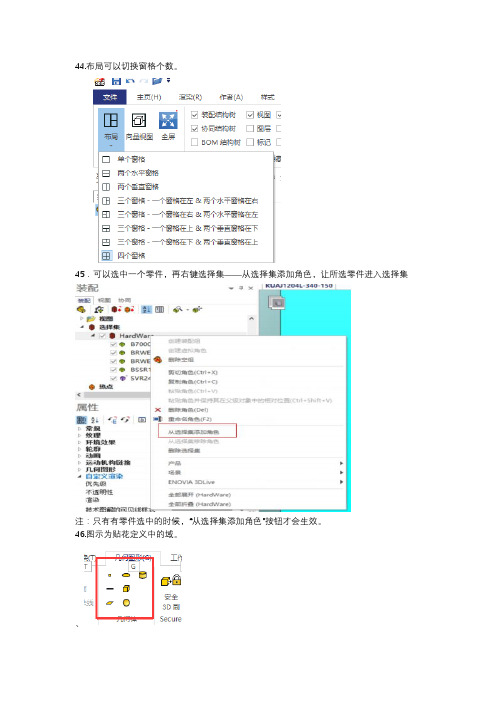
44.布局可以切换窗格个数。
45.可以选中一个零件,再右键选择集——从选择集添加角色,让所选零件进入选择集
注:只有有零件选中的时候,“从选择集添加角色”按钮才会生效。
46.图示为贴花定义中的域。
、
47.放置后移动鼠标缩放,再次单击确定。
显示为蓝色未定义。
(第一次单击确认中心位置,第二次单击确认边的位置)
48.纹理中勾选“启用”即可贴图。
49.纹理平移模式:在域内移动纹理的位置,域的位置不变。
50.域包含在装配体内。
51.光源的释义
52.SWcomposer的光源位置
53.制作图片时候的选项。
54.时间轴显示不完全,可以用鼠标中间滚轮,或者右上角时间按钮改变。
55.双击视图:转至该视图。
56.自定义模型位置
57.勾选相机视图才能显示模型视角变化。
58.ctrl可以将一个时间关键帧,复制到另一个时间线上。
SolidWorks Composer--小技巧大作用
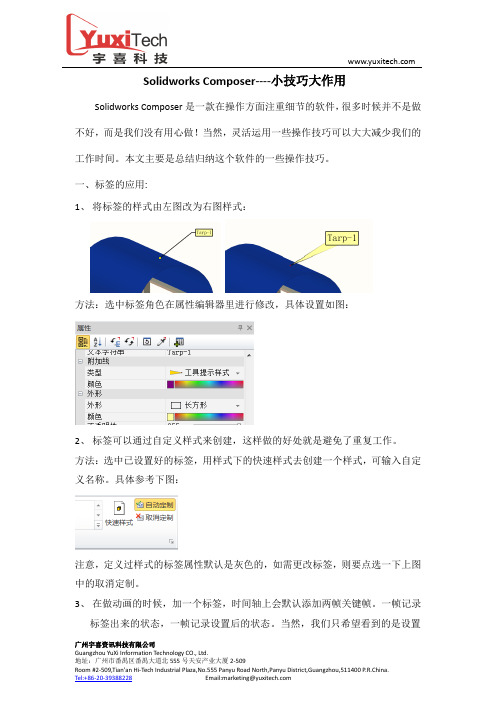
广州宇喜资讯科技有限公司Solidworks Composer----小技巧大作用Solidworks Composer 是一款在操作方面注重细节的软件,很多时候并不是做不好,而是我们没有用心做!当然,灵活运用一些操作技巧可以大大减少我们的工作时间。
本文主要是总结归纳这个软件的一些操作技巧。
一、标签的应用:1、 将标签的样式由左图改为右图样式:方法:选中标签角色在属性编辑器里进行修改,具体设置如图:2、 标签可以通过自定义样式来创建,这样做的好处就是避免了重复工作。
方法:选中已设置好的标签,用样式下的快速样式去创建一个样式,可输入自定义名称。
具体参考下图:注意,定义过样式的标签属性默认是灰色的,如需更改标签,则要点选一下上图中的取消定制。
3、 在做动画的时候,加一个标签,时间轴上会默认添加两帧关键帧。
一帧记录标签出来的状态,一帧记录设置后的状态。
当然,我们只希望看到的是设置广州宇喜资讯科技有限公司好的标签,那么就需要去重复设置两次。
提速技巧:在我们设置完标签属性的时候,单击一下属性里面的设为中性属性图标即可。
具体参考下图:二、动画后期编辑1、当需要改变某段动画的整体速度时,可以框选这一时间段的所有关键帧,当出现黑色长条的时候,我们就可以将鼠标放在长条的两端去整体压缩或加长动画时间。
具体参考下图:2、如果需要延长或缩短动画中的某个动作播放时间的时候,可以在动作开始关键帧和结速关键帧之间框选空白位置,当出现白色小三角形时将鼠标放在上面拖动即可。
不会影响其它动画。
具体参考下图:4、在时间轴上去查找关键帧时,可使用时间轴上的过滤工具。
如果将三个过滤工具结合使用会更加便捷。
具体参考下图:三、Solidworks Composer做机构连动技巧:A:所有零件枢轴要与世界坐标系对齐;B:定义父子关系;C:定义链接轴方向和转动范围;D: 有一些地方需要手工去调整,不过定义好机构后手工调简单很多。
具体参考下图:广州宇喜资讯科技有限公司四、复制功能1、在做动画的时候可以复制某个零件的关键帧到另一零件上。
SolidWorks曲面高级教程

SolidWorks 高级曲面教程SolidWorks 高级曲面教程SolidWorks 高级曲面教程关于本课程 (2)第一章了解曲面 (2)1.1 实体和曲面 (2)1.2 使用曲面的原因 (11)第二章曲面入门 (14)2.1 基本曲面建模 (14)第三章实体—曲面混合建模 (22)3.1 概述 (22)3.2 使用曲面编辑实体实例 (22)3.3 曲面作为构造几何体实例 (26)3.4 面的复制 (29)第四章修补与编辑输入的几何体 (32)4.1 输入数据 (32)4.2 修补与编辑输入的几何体 (33)第五章高级曲面建模 (41)5.1 高级曲面建模实例 (41)第六章接合与修补 (61)6.1 复杂的接合实例 (61)6.2 光滑修补 (68)6.3 自由形(任意多边形) (71)6.4 边角融合 (77)第七章主模型技术 (85)7.1 主模型技术的概述 (85)7.2 曲面主模型的实例 (86)7.3 实体主模型实例 (94)关于本课程•前提条件—机械设计基础—使用Windows操作系统经验—已经学习了SolidWorks在线教程和基础教程•教程设计原则—基于过程或任务的方法,不专注于单项特征和软件功能•使用本教程—在教室指导下,在培训中进行。
边演示,边练习•关于文档的注意点•本教程使用约定小四、黑色字体表明是SolidWorks软件的命令或选项第一章了解曲面本章内容要点:•理解实体与曲面的异同点•创建拉伸曲面与平面•剪裁曲面与解除剪裁曲面•缝合曲面•由曲面生成实体•在实体或曲面中删除面•理解NURBS曲面以及ISO-参数(U-V)曲线的属性•熟悉常见的曲面类型•了解典型的曲面建模操作模式1.1 实体和曲面在 SolidWorks 中,实体和曲面是非常相似的。
实体和曲面包含的是两类不同的信息,更确切的说是包括两类实体(entity)。
1)几何信息:几何纤细描述的是形状,例如物体的扁平或者翘曲、直线形或者弯曲状。
solidworks2011从入门到精通 第15章 3DVIA_Composer应用

15.1 3DVIA_Composer概述
15.1.1 3DVIA_Composer应用程序简介
DVIA Composer 革命性地改变了交付产品的
创建方式。通过智能视图和动画,配以少量 的文字即可全面地展示复杂的产品流程。
15.1.2 工作流程介绍
1. 收集 3D CAD 数据
2. 创建视图和动画 3. 分发 2D 输出 或 3D 输出
15.1.3 用户界面简介
15.2 3DVIA_Composer功能介绍
15.2.1 启动 3DVIA Composer 15.2.2 3D 数据导航 15.2.3 创建使用视图 15.2.4 发布高分辨率图像 15.2.5 隐藏角色 15.2.6 修改属性 15.2.7 Digger添加局部视图
15.6 更新设计变更
15.6.1 更新设计变更概述
15.6.2 更新角色的几何图形
15.7 3DVIA Player 介绍
15.7.1 3DVIA Player简介
15.7.2 在 3DVIA Player 中查看文件
15.8 范
例
15.8.1新建3DVIA Composer文件
15.2.8 添加标记和标注 Nhomakorabea15.3 爆炸视图
15.3.1 爆炸视图简介
15.3.2 爆炸视图生成步骤
15.4创建矢量图
15.4.1 矢量图简介
15.4.2 创建矢量图步骤
15.5 使用3D动画
15.5.1 3D动画简介
15.5.2 播放现有的动画 15.5.3 改进动画
15.8.2制作3DVIA Composer视图 15.8.3制作3DVIA 动画
SOLIDWORKSComposer高级渲染技巧

SOLIDWORKSComposer高级渲染技巧SOLIDWORKS Composer高级渲染方法SOLIDWORKS Composer是一款制作展示动画和宣传图片的软件,除此之外其自带的渲染工具也有不错的效果,今天我们通过一个例子来介绍SOLIDWORKS Composer的高级渲染工具。
首先来看下图的模型,虽然已经具有基本的色彩,但是还没有达到照片的效果,我们可以通过调节光源和背景等手段实现这一需求。
首先我们对这个模型加一些灯光效果,在SOLIDWORKS Composer里有一些默认的灯光效果,然而如果我们想用自己的光源则必须使用自定义的灯光,如下图:为了更好的确定光源位置,我们可以通过窗口/视口/布局来选择三个窗口的视口,这样更便于我们调整光源位置。
三个视口的模型位置可以通过鼠标点击坐标轴上的圆盘来控制。
然后我们通过渲染/照明/创建/定向光源来创建光源,如果光源的方向或者位置不对可以用鼠标来拖动修改。
在SOLIDWORKS Composer当中,可以通过修改光源本身的颜色来影响物体表面的颜色,在这里我们点击光源,然后在属性里将它的发散色修改为淡黄色。
在模型的另外一边我们再创建一个光源,来调节另外一边的光照。
将这个光源的强度设置为0.75,然后切换回单个视口,并更新视图以将更改保存下来。
为了得到一个好的背景,我们需要修改底面和背景的贴图。
首先我们在协同里的环境中选择底面,将它的属性修改成下面的数值。
地面纹理可以找一个草地的图片,各个属性的意义可以通过自己调节这些选项来试验,最终会形成下图的效果。
现在地面已经有了,我们需要添加一个背景来跟地面完美的结合起来,看起来才不会显得突兀。
背景跟地面接合的部分最好是颜色接近的。
这里我们先放置一个空白的2D图像。
点击视口的空白处,然后在作者/面板/2D图像来设置图像的位置。
现在,2D图像将我们的模型遮挡住了,我们需要将他放置在模型背面,按照下面的设置来调整图像,在纹理下面的路径映射选择预先找好的图像。
solidworks高级装配

文件路径过长
详细描述
当装配体的文件路径过长时,可能会导致无法正常打开或 保存。尝试将装配体移动到较短的路径下,或者使用相对 路径来打开文件。
装配体中的组件无法正确约束
总结词
约束冲突或组件问题
详细描述
当装配体中的组件无法正确约束时,可能是由于约束冲 突或组件问题。检查约束条件是否正确设置,并确保所 有组件都已正确导入到装配体中。
利用历史记录
利用装配历史记录功能,快速回溯和 重复之前的装配步骤。
使用布局草图
在装配开始前创建布局草图,明确各 零部件的位置和约束关系,提高装配 准确性。
利用配合参考
合理使用装配参考,如面、线、点等, 简化零部件的定位和约束。
解决装配冲突的技巧
识别冲突类型
使用诊断工具
了解常见的装配冲突类型,如过定义、欠 定义、循环定义等,有助于快速定位问题 。
手动调整组件的位置,通过拖动、旋 转或缩放组件,将其放置到所需位置。
组件的约束
尺寸约束
通过设定尺寸参数,如长度、距 离、角度等,来限制组件之间的
相对位置。
几何约束
利用几何特征,如重合、平行、垂 直等,来约束组件的位置和方向。
运动约束
设定组件的运动范围和方向,使其 在装配体中保持固定或可动状态。
组件的布局
阵列布局
通过创建线性或圆形阵列,快速布置多个相同或相似 的组件。
镜像布局
利用镜像功能,复制并翻转一个组件,以实现对称或 非对称布局。
参数化布局
根据参数值的变化,动态调整组件的位置和数量,以 满足不同的设计需求。
组件的复制
复制粘贴
在装配体中复制一个组件,并粘贴到其他位置。
拖放复制
- 1、下载文档前请自行甄别文档内容的完整性,平台不提供额外的编辑、内容补充、找答案等附加服务。
- 2、"仅部分预览"的文档,不可在线预览部分如存在完整性等问题,可反馈申请退款(可完整预览的文档不适用该条件!)。
- 3、如文档侵犯您的权益,请联系客服反馈,我们会尽快为您处理(人工客服工作时间:9:00-18:30)。
Left pane 左侧窗格主要标签
assembly(装配标签) ate(协同标签) Views(视图标签)
11
© Dassault Systè mes | Confidential Information | 7/21/2015 | ref.: 3DS_Document_2014
9
用户界面
左侧窗 格 Left pane
属性窗格 Properties pane
10
© Dassault Systè mes | Confidential Information | 7/21/2015 | ref.: 3DS_Document_2014
命令栏 Toolbars
视口 Viewport
什么是SolidWorks Composer
• SolidWorks Composer打破传统设计流程传递资料的 局限性,智能视图及缜密交互式动画完全取代需 要大量文字描述的文章。
• 输出格式
• 2D向量图:SVG及CGM • 2D高分辨率图片:TIFF、JPG、PNG及BMP • 3D动画:PDF、HTML及AVI • 可执行程序:.exe
这个系统设置会应用到所有的文件上
Default document properties——文件/属性/默认文档属性
这个系统设置会应用到所有新文件上
Document properties——文件/属性/文档属性
这个系统设置会应用到当前打开的文件上
Preferences
Default Settings标准——恢复所有的设置到安装时的状态 High Quality高质量——最佳化视觉效果的设置 High speed settings高速——如果系统运行效率太慢,可以最佳化整体设置,如突显选
择角色的功能会自动关闭 Safe settings安全——最佳化设置以改善显示的性能,如反锯齿设置会自动关闭
7
© Dassault Systè mes | Confidential Information | 7/21/2015 | ref.: 3DS_Document_2014
系统设置
系统设定可以保存,也可以加载提取;
8
© Dassault Systè mes | Confidential Information | 7/21/2015 | ref.: 3DS_Document_2014
打开SolidWorks Composer
1. 打开SolidWorks Composer软件。
• 面向产品文档制作群体
• 设计工程师 • 市场工程师
• 各种产品文档的制作
• 装配说明、材料说明、维修说明、产品说明书>>>>
5
© Dassault Systè mes | Confidential Information | 7/21/2015 | ref.: 3DS_Document_2014
3
第一章 新手入门
• 学习目标
• 软件介绍 • 软件打开 • 用户界面规则 • 软件选项设置 • 如何生成影像文件
本章节需要使用课程文件中的 【Lesson01 软件介绍】
© Dassault Systè mes | Confidential Information | 7/21/2015 | ref.: 3DS_Document_2014
© Dassault Systè mes | Confidential Information | 7/21/2015 | ref.: 3DS_Document_2014
Assembly 装配标签
Root 角色
所有角色的表示,勾选后显示所有角色,反之则不显示。 右键可进行角色的复制与粘贴。
SolidWorks Composer企业中的应用
6
© Dassault Systè mes | Confidential Information | 7/21/2015 | ref.: 3DS_Document_2014
系统设置
Application preferences——文件/首选项
目录
第一章 新手入门 第二章 运用3D资料 第三章 显示效果设置 第四章 爆炸视图与向量输出 第五章 基础动画 第六章 装配体动画 第七章 高级动画 第八章 更新CAD文件 第九章 高级技巧 第十章 高级相机应用
2
高级培训技巧
© Dassault Systè mes | Confidential Information | 7/21/2015 | ref.: 3DS_Document_2014
© Dassault Systè mes | Confidential Information | 7/21/2015 | ref.: 3DS_Document_2014
SOLIDWORKS Composer 进阶培训课程
北京科卓同创信息技术有限公司 软件部|马跃
1
© Dassault Systè mes | Confidential Information | 7/21/2015 | ref.: 3DS_Document_2014
4
© Dassault Systè mes | Confidential Information | 7/21/2015 | ref.: 3DS_Document_2014
SolidWorks Composer的作用
• 图形 文档制作工具
• 光栅图像( JPEG、 BMP)和矢量线条图 • 爆炸视图、零件序号、材料明细表 • 3D动画
打开文件
单击文件\打开\课程文件\Lesson01 软件介绍\Cleaning Manual.smg ——SMG为SolidWorks Composer默认的后缀名
旋转 鼠标右键按住拖动 移动 鼠标中键按住拖动 缩放 鼠标右键+左键按住拖动 ctrl+左键 多选 shift+左键 去选
